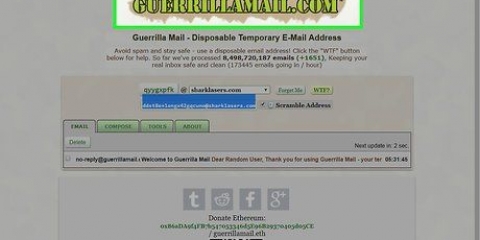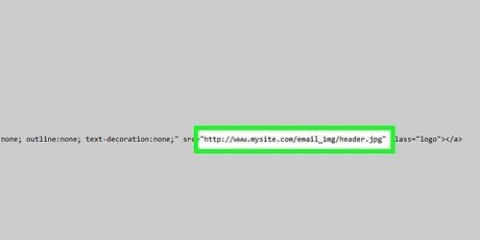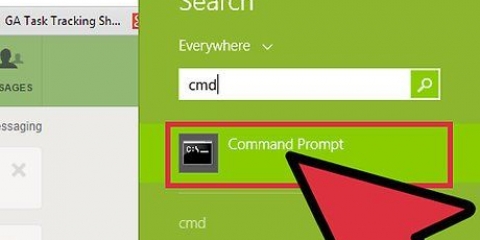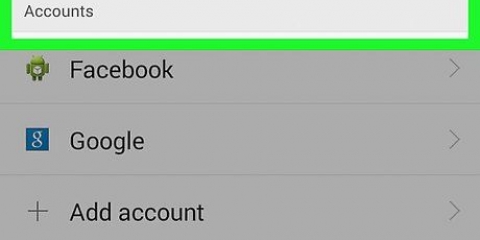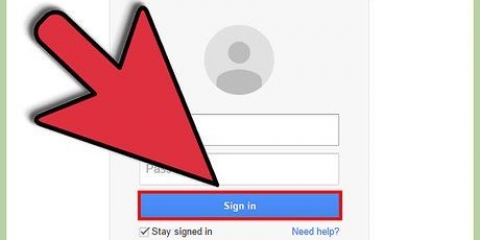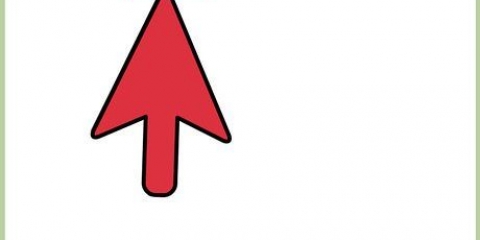Dette betyr faktisk at det ikke er nødvendig å faktisk "beholde" for å kunne sende dem en e-post. Importer kontaktlisten din når du bytter e-postleverandør. Gå til fanemenyen for kontakter og klikk "import". Følg ytterligere instruksjoner. Vanligvis kan du importere kontaktene som .CSV-fil.


Hvis du vil sende noen en kopi av e-posten samtidig, men du ikke vil at mottakeren skal se at du har sendt noen en kopi, setter du den andre adressen i feltet med "BCC". Gi e-posten et emne. Oppgi kort hva e-posten handler om i emnefeltet.


Send en e-post til kontaktene dine slik at de umiddelbart har din (nye) adresse. Du vil snart ha en innboks full av e-poster. Sørg for at du har de riktige e-postadressene til familie og venner. Velg en e-postadresse som er lett å huske.
Opprett en e-postkonto og send e-post
Innhold
Lurer på hvordan du oppretter en e-postkonto? Vil du endelig kunne sende en e-post?? Millioner av e-poster sendes hver dag og mange internettjenester kan bare brukes hvis du har en gyldig e-postadresse. Bruk disse enkle trinnene for raskt å opprette din egen gratis e-postkonto og sende e-poster!
Trinn
Metode 1 av 3: Opprette en e-postkonto

1. Gå til en e-postleverandørs nettsted. De mest kjente gratis eksemplene er Gmail og Outlook (tidligere Hotmail).

2. Søk på nettsiden hvor du kan registrere deg. Vanligvis er det en knapp et sted som sier: "Opprett en konto" eller "Registrere".
Følg instruksjonene på påmeldingssiden, vanligvis må du fylle ut alle boksene riktig. Ikke bekymre deg hvis du ikke føler deg komfortabel med å gi ut alle detaljene dine, ofte kan du la adresse- og telefonnummerboksene stå tomme.

3. Les vilkårene og klikk på knappen for å indikere at du godtar vilkårene.

4. Gratulerer! Endelig har du din egen e-postadresse. Nå kan du begynne å importere kontaktene dine, eller du kan begynne å skrive en e-post med en gang.
Metode 2 av 3: Samle kontakter

1. Fortell familie og venner om den nye e-postadressen din og begynn å legge til kontaktinformasjonen deres i kontaktlisten din. Alle e-postleverandører lagrer i dag automatisk e-postadressene hvis du har sendt en e-post til en bestemt adresse eller hvis du har mottatt e-post en gang.

2. For å se kontaktene dine, klikk på fanemenyen med kontaktdetaljer eller skriv inn (del av) navnet eller e-postadressen i søkefeltet. Adressen du leter etter vil da vises automatisk.
Metode 3 av 3: Send en e-post

1. Finn knappen der det står "Å formulere" eller lignende. Knappen er aldri vanskelig å finne, vanligvis skiller knappen seg tydelig ut i farger.

2. Skriv inn e-postadressen til personen du vil sende en e-post til i feltet der det står "På:". Hvis du ikke husker den eksakte adressen, er det ofte tilstrekkelig med en del av navnet eller e-postadressen. Du vil automatisk se forslag, og velg deretter riktig adresse.

3. Hvis du vil sende noen en kopi av e-posten samtidig, skriv adressen hans/hennes i baren med "CC".

4. Skriv inn meldingen i den store tekstboksen. Her skriver du inn hva du vil si eller forklare adressaten.

5. Sjekk at du ikke har gjort noen feil og trykk på knappen med "Sende". Sjekk om adressen er riktig og les e-posten nøye igjen. Send deretter e-posten din.

6. Ferdig!
Tips
Advarsler
- Ikke send e-post til folk du ikke kjenner.
- Sjekk nå og da for nye e-poster. Hvis du ikke ser kontoen din på noen måneder, blir den automatisk inaktiv.
- Fortvil ikke hvis du får få e-poster i den første perioden. Det tar litt tid før folk skjønner at du nå også kan nås via e-post.
Nødvendigheter
- En datamaskin
- Internettilgang
- En e-postleverandør (for eksempel Outlook eller Gmail)
Artikler om emnet "Opprett en e-postkonto og send e-post"
Оцените, пожалуйста статью
Populær